填充背景色的快捷方式怎么设置(用ps修改背景颜色的操作步骤)
《上海财经网》上海财经第一门户网站!
追踪网络热点,关注财经动态,传播大沪文化,倡导网络新时代!
上海财经网【上海财经号】:
如何快速使用Photoshop改变证件照的背景色?方法有很多,如抠图、建立选区、蒙版等。这次不提这些方法,主要是用【色相/饱和度】快速改变照片的方法。
选取一张背景为蓝色的照片作为插画,用插画的方式演示在Photoshop中快速将照片的蓝色背景更改为红色背景的过程。
将背景色更改后的照片导入Photoshop,如下图:
点击右下工具栏新建填充或调整图层点击色相/饱和度,如下图:所示。
点击手形工具栏,会出现一个吸管工具,吸住照片人物外的区域,如下图:所示。
吸管吸出的背景色是青色,如下图:所示。
向右调整色相调整滑块,背景色接近红色,如下图:所示。
向右调整饱和度滑块,红色会逐渐加深,如下图:所示。
向左调节亮度调节滑块,背景色变为红色,如下图:所示。
改变证件照前后的对比度,如下图:所示。
在Photoshop中用色相/饱和度快速改变照片的背景色不一定是最好的方法,但在整个过程中不需要抠图、选区和蒙版,是一种简单快捷的改变照片背景色的方法。
严正声明:本文仅代表作者个人观点,与上海财经网无关。其原创性以及文中陈述文字和内容未经本站证实,对本文以及其中全部或者部分内容、文字的真实性、完整性、及时性本站不作任何保证或承诺,请读者仅作参考,并请自行核实相关内容,上海财经号系信息发布平台,上海财经网仅提供信息存储空间服务。如有侵权请出示权属凭证联系管理员(3455677927@qq.com)删除!
相关推荐
最新更新
猜你喜欢
关注我们
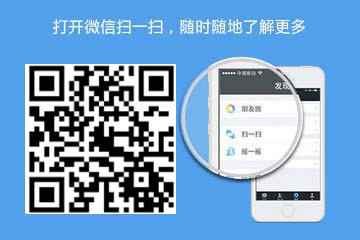

 新闻资讯
新闻资讯 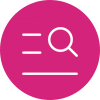 财经新闻
财经新闻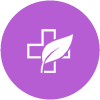 科技智能
科技智能 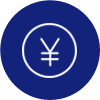 公益新闻
公益新闻  新闻综合
新闻综合  区县新闻
区县新闻  展会展览
展会展览 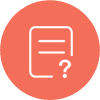 娱乐新闻
娱乐新闻 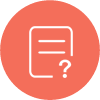 健康资讯
健康资讯  网站首页
网站首页






